键盘驱动感叹号怎么办 键盘驱动显示黄色感叹号的解决教程
近日有用户在使用键盘的时候,发现键盘不能正常使用,然后进入设备管理器之后却发现键盘驱动有一个黄色感叹号,好呢多人遇到这样的问题 都不知道该怎么办,经过分析是驱动有问题,接下来就给大家介绍一下键盘驱动显示黄色感叹号的解决教程供大家参考吧。
具体解决方法如下:
1、进入“设备管理器,果然发现键盘设备旁边出现黄色感叹号,确为笔记本键盘驱动问题。

2、在运行里输入regedit
找到下面这个位置
HKEY_LOCAL_MACHINESYSTEMCurrentControlSetControlClass
{4D36E96B-E325-11CE-BFC1-08002BE10318}。
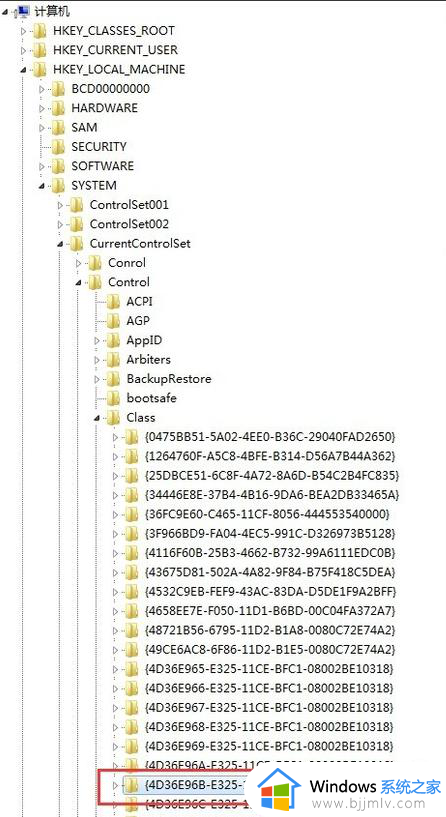
3、右侧找到"UpperFilters"项把它给删除掉,然后在“设备管理器”里卸载“。
键盘”设备,然后重新“扫描检测硬件改动”,接着会找到键盘硬件但是旁边还是有感叹号不用着急,查看下设备状态变成了“代码10:该设备无法启动”,如若不是重启电脑再次查看。
接着还是在注册表刚刚的位置新建我们刚刚删除的项新建添加“多字符串值UpperFilters"项,修改内容为kbdclass。重启设备就会发现可以使用键盘了。
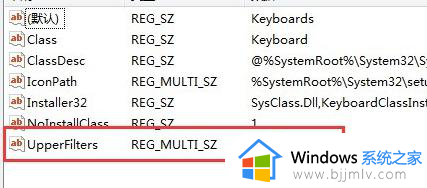
4、在操作期间电脑的键盘是无法使用了,我们可以使用自带的屏幕见键盘,控制面板——轻松访问——启动屏幕键盘。
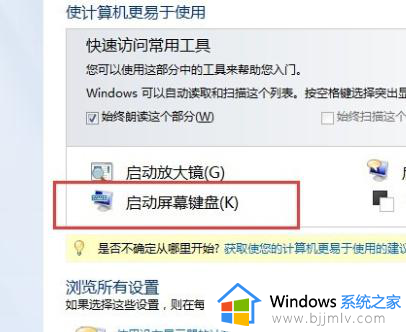
关于键盘驱动感叹号的详细解决方法就给大家介绍到这里了,有遇到一样情况的小伙伴们可以参考上面的方法来进行解决,相信可以帮助到大家。
键盘驱动感叹号怎么办 键盘驱动显示黄色感叹号的解决教程相关教程
- 感叹号键盘怎么打出来 电脑键盘感叹号在哪里打
- 设备管理器网卡驱动显示叹号怎么办 无线网卡驱动感叹号解决方法
- 电脑连不上网显示黄色感叹号怎么办 电脑连接不上网黄色感叹号处理方法
- windows设备安全性黄色感叹号怎么办 windows安全中心出现黄色感叹号如何解决
- 电脑网络黄色感叹号是怎么回事 电脑网络连接显示黄色感叹号修复方法
- 电脑出现黄三角感叹号上不网解决方法 电脑网络出现黄三角感叹号怎么办
- 电脑网络出现黄三角感叹号怎么办 电脑网络出现感叹号怎么解决
- kindle没电了充电一直显示感叹号怎么办 kindle充电一直显示感叹号如何解决
- sm总线控制器有感叹号怎么回事 设备管理器中sm总线控制器有感叹号的解决教程
- wifi连接后有个感叹号怎么办 wifi连接后有个感叹号如何解决
- 惠普新电脑只有c盘没有d盘怎么办 惠普电脑只有一个C盘,如何分D盘
- 惠普电脑无法启动windows怎么办?惠普电脑无法启动系统如何 处理
- host在哪个文件夹里面 电脑hosts文件夹位置介绍
- word目录怎么生成 word目录自动生成步骤
- 惠普键盘win键怎么解锁 惠普键盘win键锁了按什么解锁
- 火绒驱动版本不匹配重启没用怎么办 火绒驱动版本不匹配重启依旧不匹配如何处理
电脑教程推荐
win10系统推荐